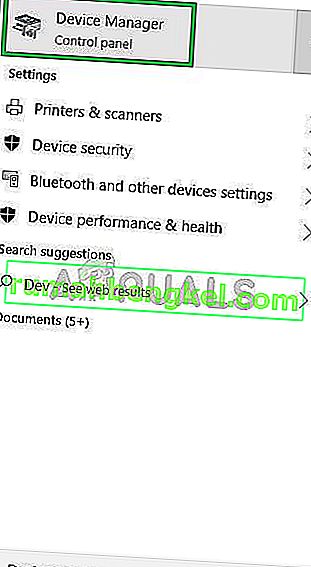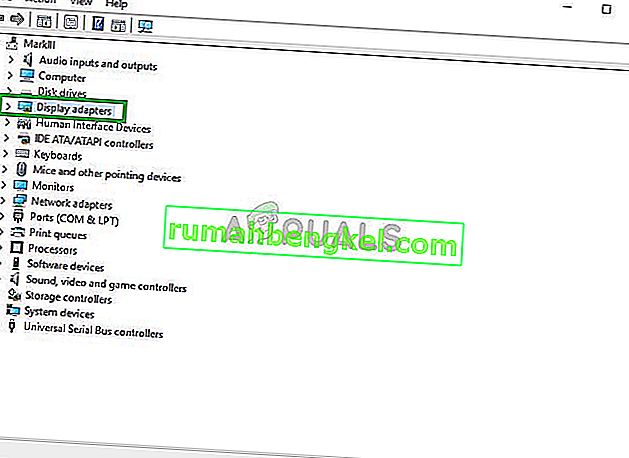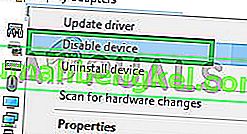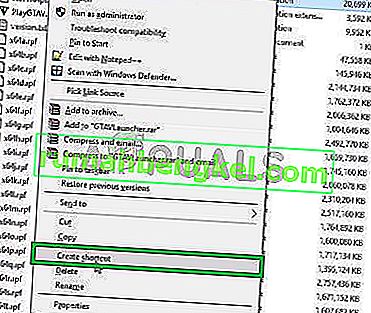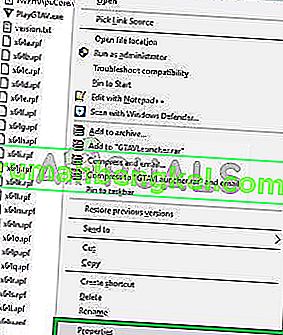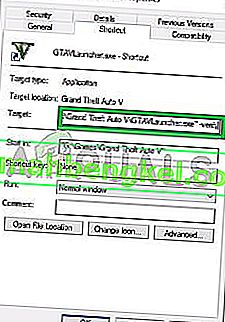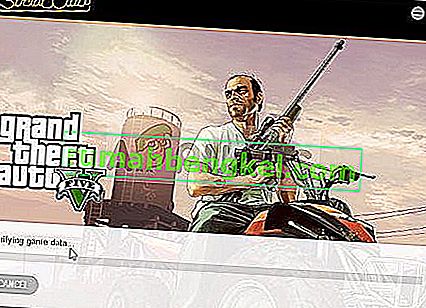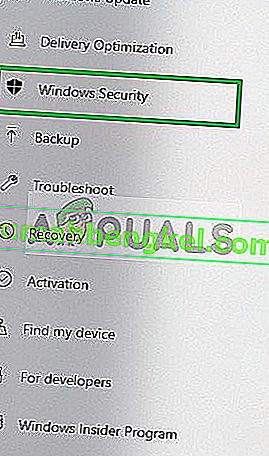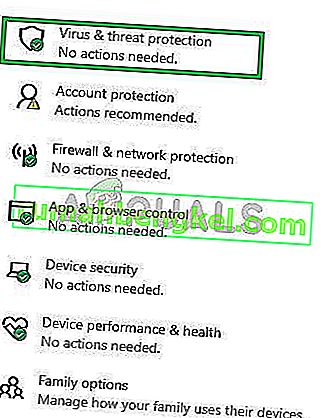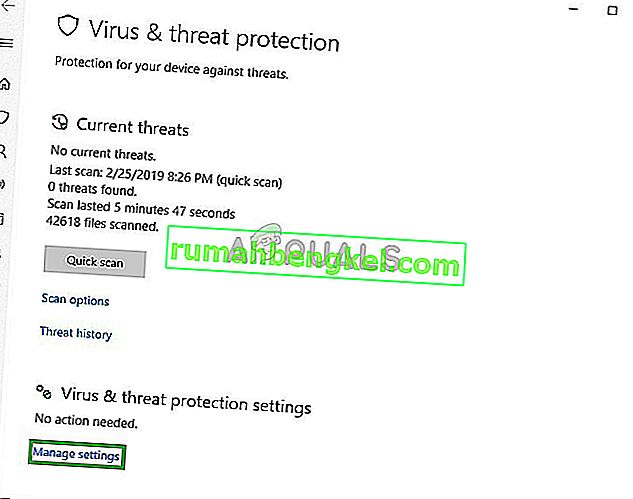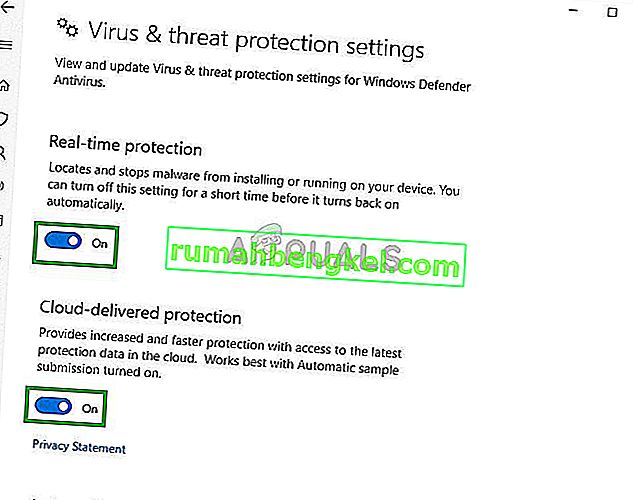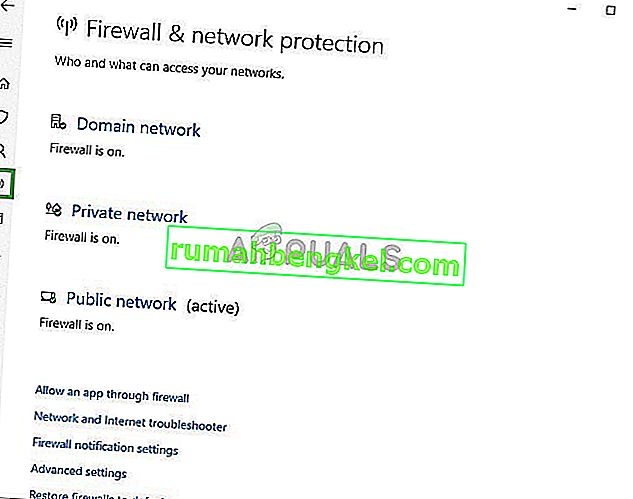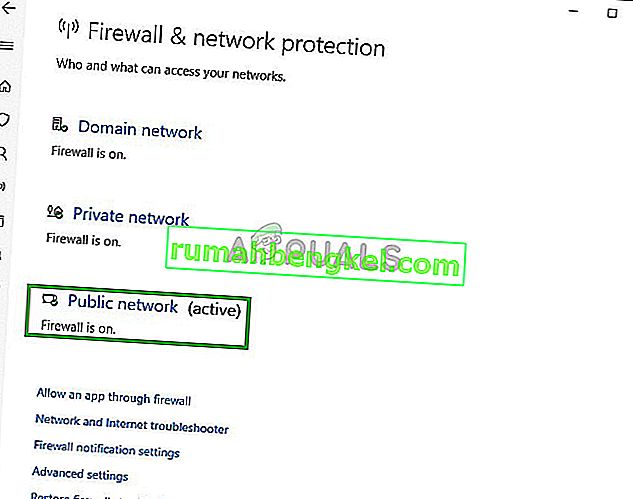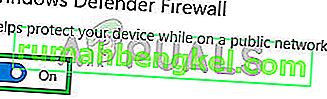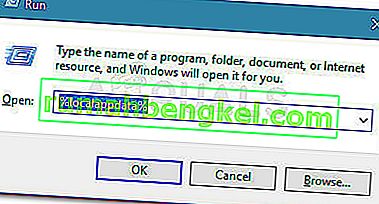FiveM - это средство модификации Grand Theft Auto V, которое позволяет пользователям использовать сетевые возможности и пустую карту. Они могут играть на модифицированных выделенных серверах. Он также позволяет пользователям создавать собственные миссии и ограбления GTA Online. FiveM позволяет своим пользователям использовать встроенные функции, интегрированные в код GTA V. Если вы не занимаетесь программированием, вы также можете использовать приложение для прямого подключения к серверам GTA. Серверы предложат вам загрузить установленные на них моды, но после этого пользователю больше не нужно ничего делать.

Однако совсем недавно мы получали многочисленные сообщения о сбоях приложения при попытке запуска или зависании на экране загрузки. В этой статье мы расскажем о причине проблемы и предложим вам жизнеспособные решения, которые обеспечат полное устранение проблемы.
Что вызывает проблемы с запуском в FiveM?
Точная причина проблемы с запуском FiveM не может быть указана, однако мы оценили несколько возможных причин, которые
- Интегрированный графический процессор: на большинстве компьютеров установлено два графических процессора, т. Е. Интегрированный и выделенный. Возможно, компьютер пытается запустить игру на встроенном графическом процессоре, а не на выделенном.
- Поврежденные файлы: также возможно, что файлы FiveM или GTA V содержат некоторые поврежденные элементы, которые могут мешать запуску приложения.
- Брандмауэр или антивирус. Другая возможность заключается в том, что брандмауэр или антивирус на вашем компьютере могут препятствовать тому, чтобы приложение установило контакт со своими серверами. Кроме того, антивирус мог автоматически удалить важные файлы, которые необходимы приложению для бесперебойной работы.
Теперь, когда вы осознаете характер ситуации, мы перейдем к решениям.
Решение 1. Отключение встроенного графического процессора
Если на вашем компьютере есть два графических процессора, то попытка отключить встроенный графический процессор от взаимодействия с приложением может помочь в решении проблемы, поэтому на этом этапе мы полностью передадим графическую обработку приложения выделенному графическому процессору, для которого
- Щелкните « Панель поиска » на панели задач и введите « Диспетчер устройств ».

- Щелкните значок диспетчера устройств.
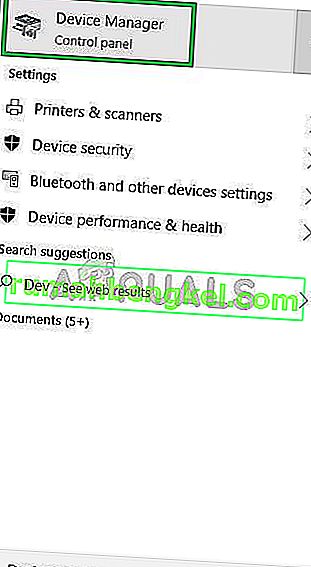
- Дважды щелкните параметр « Адаптер дисплея ».
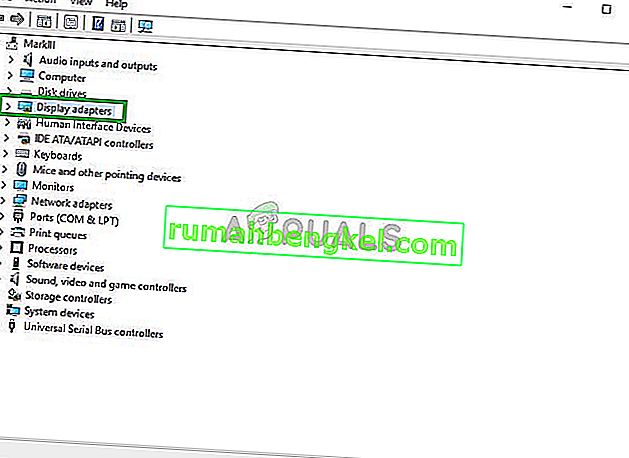
- В раскрывающемся списке выберите модель встроенного графического процессора , установленную на вашем устройстве.
- Щелкните его правой кнопкой мыши и выберите Отключить.
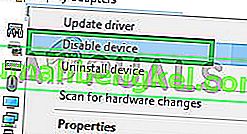
- Теперь попробуйте запустить FiveM
Это полностью отключит встроенный графический процессор, если приложение по-прежнему не запускается, а затем перейдите к следующему шагу.
Примечание. Этот шаг предназначен только для людей с выделенным графическим процессором.
Решение 2. Проверка целостности файлов игры
На этом этапе мы проверим целостность игровых файлов GTA V, чтобы убедиться, что ни один игровой файл не был поврежден или отсутствует, а затем попытаемся открыть для этого программу запуска FiveM.
- Перейдите в папку с установкой игры.
- В папке при прокрутке вниз вы увидите « GTAVlauncher.exe ».
- Щелкните правой кнопкой мыши и выберите создать ярлык.
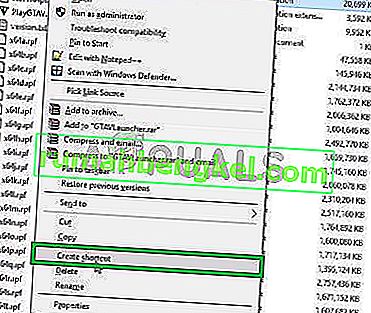
- Щелкните правой кнопкой мыши на ярлыке и выберите Свойства
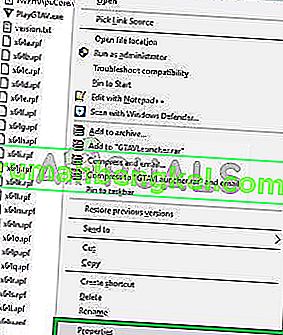
- В свойствах вы увидите цель, рядом с которой будет написан адрес ярлыка
- Нажмите на адрес и в конце добавьте «-проверить» с пробелом.
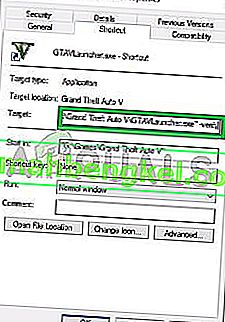
- Теперь нажмите Применить и закройте окно.
- После этого дважды щелкните ярлык
- Это откроет ярлык в режиме проверки
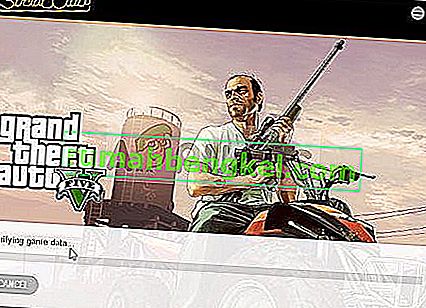
- Этот режим проверит все файлы игры и убедится, что ни один игровой файл не был поврежден или утерян.
- После того, как Launcher завершит проверку файлов игры, запустите игру через GTAV.exe и подождите, пока игра загрузится в « Главное меню ».
- В главном меню выйдите из игры и попробуйте открыть FiveM
Этот процесс должен решить любую проблему, связанную с повреждением или отсутствием файлов игры. Если ваша проблема не решена на этом шаге, переходите к следующему
Решение 3. Отключение брандмауэра и антивируса
Также возможно, что брандмауэр Windows или антивирус, установленный в вашей системе, мешает работе определенных элементов игры или приложения. Поэтому на этом этапе мы полностью отключим брандмауэр Windows и Защитник Windows.
- Нажмите на меню «Пуск» и выберите значок « Настройки».

- В Панели управления нажмите на опцию Обновление и безопасность.

- На левой стороне мыши по безопасности Windows
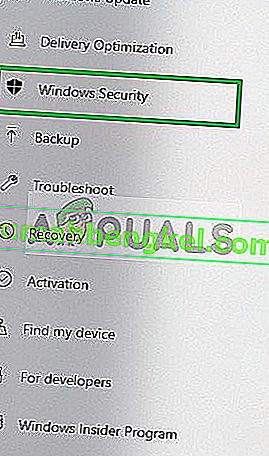
- Нажмите на опцию « Защита от вирусов и угроз ».
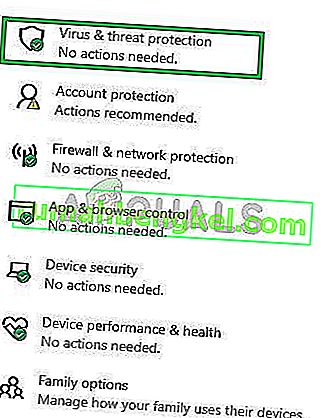
- Откроется новое окно, выберите « Управление настройками » под заголовком « Защита от вирусов и угроз ».
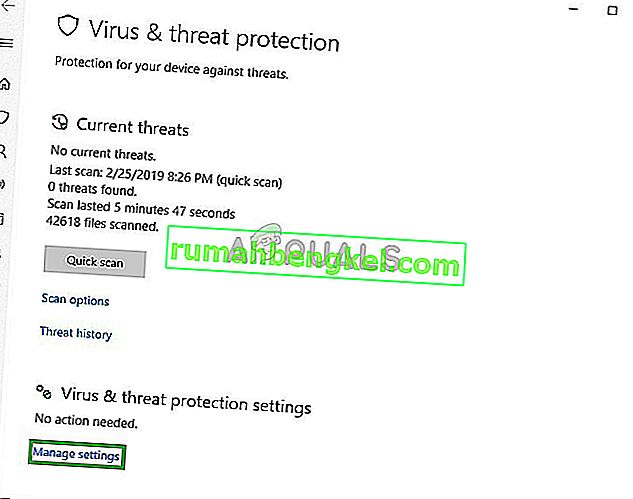
- Отключите и « Постоянную защиту », и « Облачную защиту ».
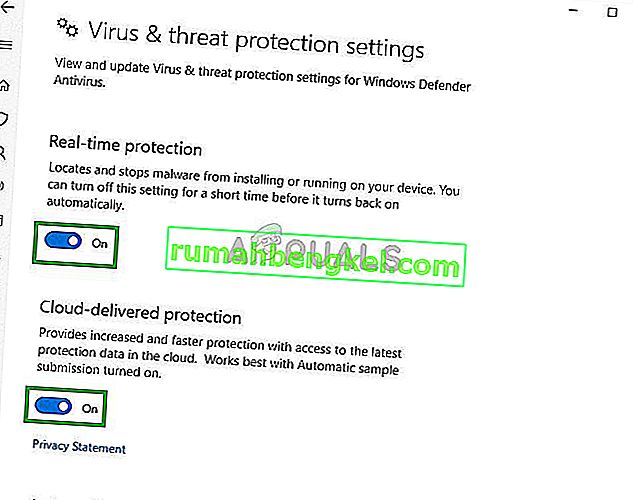
- Теперь нажмите на Firewall & Network Protection значок на левой стороне
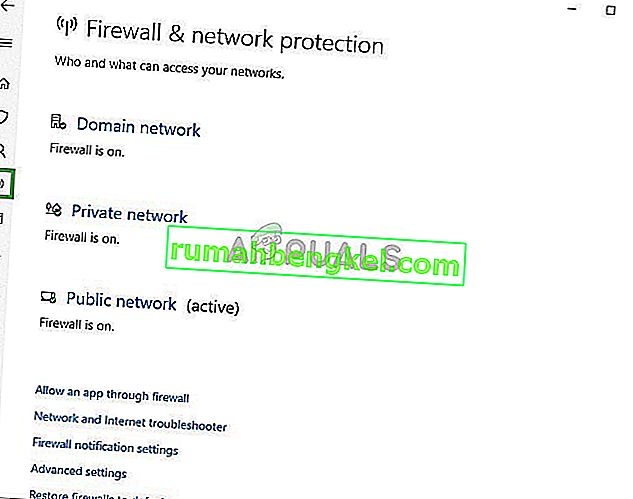
- Щелкните по типу сети, в конце которой написано « (активная) ».
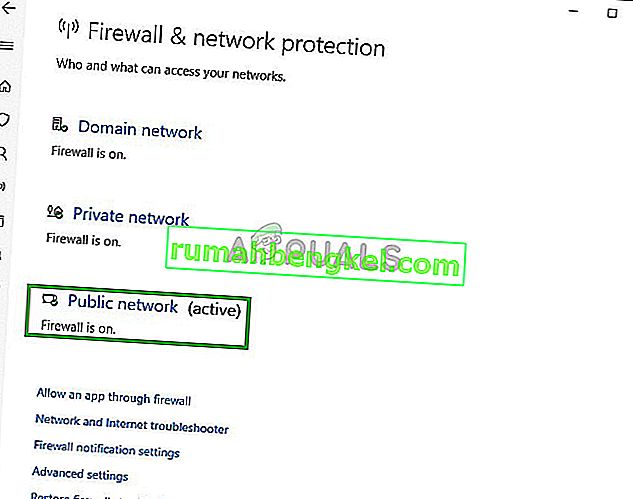
- Отключите брандмауэр Windows
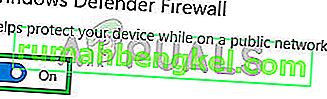
- Это выключит как Windows Defender и брандмауэр Windows
- Проверьте файлы игры, как указано во втором решении, и попробуйте запустить FiveM
Решение 4. Копирование файла FiveM.exe в папку GTA
Еще одно решение, которое сработало для многих пользователей, - это копирование FiveM.exe в папку GTA на вашем компьютере. Причина, по которой это работает, заключается в том, что FiveM требуются некоторые модули и библиотеки, которые присутствуют в каталоге GTA.
Если мы запустим приложение в обычном режиме, оно не будет иметь доступа и, следовательно, вызовет проблемы при запуске или во время игры. Скопируйте в FiveM.exe файл в основной папке GTA V и запустить его в качестве администратора .
Решение 5. Удаление временных файлов
Еще одно последнее решение, которое мы можем попробовать, - это удалить временные файлы игры, которые игра хранила при работе на компьютере. Каждый раз, когда игра запускается, она автоматически создает временные файлы в папке AppData для своей работы.
Они содержат пользовательские конфигурации и настройки, которые время от времени извлекаются и обновляются игрой. Однако, если они каким-то образом повреждены, в игре возникнут проблемы. В этом решении мы перейдем в каталог AppData и удалим связанные с ним временные файлы.
- Нажмите Windows + R, введите « % localappdata% » в диалоговом окне и нажмите Enter.
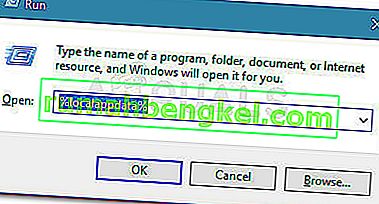
- Теперь перейдите по следующему пути к файлу:
FiveM / FiveM Application Data / Cache
- Удалите имя папки как priv . Сохраните изменения и перезагрузите компьютер. Теперь запустите игру и посмотрите, решена ли проблема.
Этот шаг должен устранить любые препятствия, с которыми игра или приложение могут столкнуться при установлении контакта с серверами. Если этот шаг по-прежнему не решает проблему, попробуйте переустановить игру и приложение или обратитесь в службу поддержки.